
Заказать звонок
Оставьте свои данные и мы вам перезвоним в рабочее время
Пн-пт: 9:00-18:00, сб-вс: выходной
Пн-пт: 9:00-18:00, сб-вс: выходной
Нажатием кнопки я принимаю условия Оферты по использованию сайта и согласен с Политикой конфиденциальности

Получить консультацию
Оставьте свои данные и мы свяжемся с вами в рабочее время
Пн-пт: 9:00-18:00, сб-вс: выходной
Пн-пт: 9:00-18:00, сб-вс: выходной
Нажатием кнопки я принимаю условия Оферты по использованию сайта и согласен с Политикой конфиденциальности
Поиск и удаление дублей в 1С

Получить 1 час бесплатной консультации
Оставьте свои данные и мы свяжемся с вами в рабочее время
Пн-пт: 9:00-18:00, сб-вс: выходной
Пн-пт: 9:00-18:00, сб-вс: выходной
Нажатием кнопки я принимаю условия Оферты по использованию сайта и согласен с Политикой конфиденциальности
При вводе нового контрагента программа осуществляет проверку ИНН и КПП. Если в программе уже заведен контрагент с такими реквизитами — она об этом сообщает.
Поиск производится только в том случае, если ИНН и КПП введены корректно!
УСЛОВИЯ ВЫПОЛНЕНИЯ АВТОМАТИЧЕСКОЙ ПРОВЕРКИ
Проблем не должно быть, если:
Поиск производится только в том случае, если ИНН и КПП введены корректно!
УСЛОВИЯ ВЫПОЛНЕНИЯ АВТОМАТИЧЕСКОЙ ПРОВЕРКИ
Проблем не должно быть, если:
- у вас типовая, не доработанная конфигурация;
- вы сразу при вводе нового контрагента заносите данные по ИНН и КПП в карточку контрагента;
- данные по ИНН и КПП введены правильно.
При вводе нового контрагента вам нужно сразу заполнить ИНН и КПП. Только тогда программа запускает поиск дублей специальной процедурой Поиск дублей. В противном случае поиск дублей не производится!
Как в "1С:Бухгалтерии 8" выполнить поиск и удаление дублей элементов в списках программы?
Если вы уже завели дубль контрагентов, или у вас доработанная конфигурация, требующая анализа программиста, или у вас дубли в других справочниках 1С, воспользуйтесь специальной обработкой "Поиск и удаление дублей".
Обработка " Поиск и удаление дублей" используется для поиска в информационной базе ошибочно введенных дублирующих друг друга элементов и ссылок на них, автоматической замены всех ссылок на дубли ссылками на выбранный "правильный" элемент и установки на дубли пометки на удаление.
Обработка " Поиск и удаление дублей" используется для поиска в информационной базе ошибочно введенных дублирующих друг друга элементов и ссылок на них, автоматической замены всех ссылок на дубли ссылками на выбранный "правильный" элемент и установки на дубли пометки на удаление.
Перед удалением дублей обязательно сделайте копию базы данных — эта операция необратима! Если результат вас не устроит, вы всегда сможете восстановить данные.
- Раздел: Администрирование – Обслуживание.
- В блоке "Корректировка данных" перейдите по ссылке "Поиск и удаление дублей" (рис. 1).
Рис. 1
3. Установите правила поиска дублей.
- В поле "Искать в" выберите область поиска (справочник, вид документа и др.) (рис. 2).
Рис. 2
- В поле "Отбирать" задайте условия, по которым будут отбираться элементы для поиска дублей (рис. 3):
- по кнопке "Выбрать" (в поле справа) откройте форму "Правила отбора";
- по кнопке "Добавить новый элемент" добавьте правила и укажите для каждого правила элемент отбора, вид сравнения и значение;
- установите флажок в строке с правилами, которые необходимо использовать при обработке дублей;
- кнопка "ОК".
Рис. 3
Обратите внимание! Если условия не заданы, то в поле "Отбирать" автоматически устанавливается значение "Все элементы" (рис. 4). Далее в примере используется это правило отбора.
Рис. 4
- По ссылке в поле "Сравнивать" установите правила поиска дублей – отметьте флажками реквизиты, при совпадении которых элементы будут считаться дублями (рис. 5). Совпадение может быть полным (правило "Совпадает") или неполным (правило "Совпадает по похожим словам" (не для всех реквизитов)).
- Кнопка "ОК".
Рис. 5
4. Запустите поиск дублей по кнопке "Найти дубли" (рис. 5).
5. После выполнения поиска в левое окно формы будут выведены элементы, имеющие дубли, в правое окно – объекты, которые имеют ссылки на найденные элементы с дублями. Элемент с наибольшим количеством ссылок на него автоматически признается основным (оригинальным) и помечается значком (рис. 6). Изменить этот основной (оригинальный) элемент на другой аналогичный можно по кнопке "Отметить как оригинал".
6. По ссылке "Все места использования" проанализируйте перечень документов программы, в которых используются найденные дубли (рис. 6).
5. После выполнения поиска в левое окно формы будут выведены элементы, имеющие дубли, в правое окно – объекты, которые имеют ссылки на найденные элементы с дублями. Элемент с наибольшим количеством ссылок на него автоматически признается основным (оригинальным) и помечается значком (рис. 6). Изменить этот основной (оригинальный) элемент на другой аналогичный можно по кнопке "Отметить как оригинал".
6. По ссылке "Все места использования" проанализируйте перечень документов программы, в которых используются найденные дубли (рис. 6).
Рис. 6
7. По кнопке "Удалить дубли" на основной (оригинальный) элемент будут перенесены все ссылки из объектов информационной базы, а дубли будут помечены на удаление.
Рис. 7
8. Удаление помеченных объектов выполняется обработкой "Удаление помеченных объектов" (раздел: Администрирование).
Наши программисты готовы помочь вам с поиском и удалением дубликатов в вашей базе 1С
Пожалуйста, оставьте свои контактные данные, и наш специалист свяжется с вами для уточнения деталей.
Уберите дубликаты из базы данных и создайте более организованное и эффективное рабочее пространство!

